win7电脑如何调护眼模式 win7电脑如何调整护眼模式
更新时间:2023-09-18 14:51:49作者:xiaoliu
win7电脑如何调护眼模式,在现代社会中人们越来越多地使用电脑来工作、学习和娱乐,长时间盯着电脑屏幕可能会对我们的眼睛造成一定的伤害。为了保护视力,很多人开始关注如何调整电脑的护眼模式。而在Win7操作系统中,我们也可以通过一些简单的设置来调整护眼模式,减轻眼睛的疲劳感。接下来就让我们一起来了解一下Win7电脑如何调整护眼模式吧。
具体方法:
1首先,右键点击桌面。选择“个性化”选择自己喜欢的壁纸设置为桌面背景,改善眼睛疲劳和心情。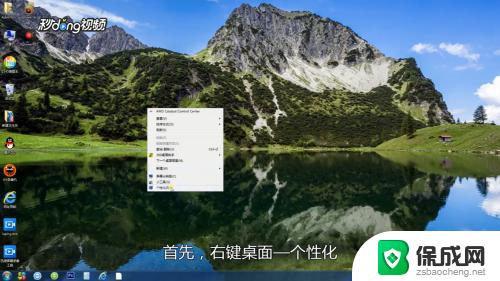 2改变壁纸之后,再修改窗口的颜色,点击窗口颜色,打开窗口颜色,然后点击“高级外观设置”。
2改变壁纸之后,再修改窗口的颜色,点击窗口颜色,打开窗口颜色,然后点击“高级外观设置”。 3打开后将项目改成“窗口”,点击颜色选项,选择“其他”。
3打开后将项目改成“窗口”,点击颜色选项,选择“其他”。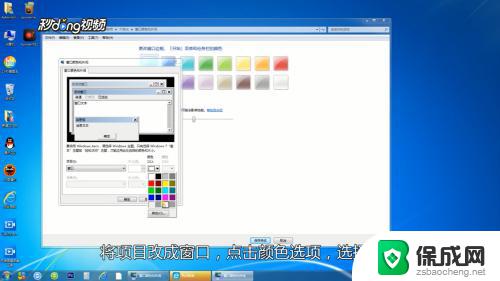 4在新的对话框中更改色调85,饱和度123。亮度205,修改后点击“添加达到自定义颜色”。
4在新的对话框中更改色调85,饱和度123。亮度205,修改后点击“添加达到自定义颜色”。 5选中这个自定义颜色,点击“确定”—“应用”。
5选中这个自定义颜色,点击“确定”—“应用”。 6回到或桌面,打开窗口,这样色调变成了绿色。温馨提示:色调亮度虽然软件也可以达到效果,但是会占用电脑资源。不同的浏览器有不同的护眼设置,要根据自己的浏览器进行设置。
6回到或桌面,打开窗口,这样色调变成了绿色。温馨提示:色调亮度虽然软件也可以达到效果,但是会占用电脑资源。不同的浏览器有不同的护眼设置,要根据自己的浏览器进行设置。
以上就是如何在Win7电脑上调整护眼模式的全部内容,如果你遇到相同的问题,可以参考本文中介绍的步骤进行修复,希望这篇文章对你有所帮助。
win7电脑如何调护眼模式 win7电脑如何调整护眼模式相关教程
-
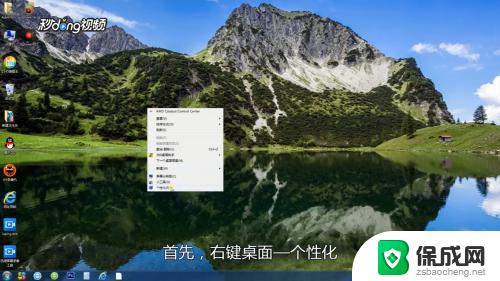 win7电脑怎么设置护眼模式 Win7电脑护眼模式设置方法
win7电脑怎么设置护眼模式 Win7电脑护眼模式设置方法2023-09-10
-
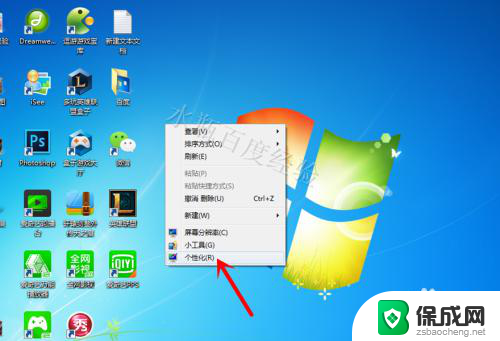 win7背景色怎么设置为护眼的绿色 Win7如何设置护眼色屏幕
win7背景色怎么设置为护眼的绿色 Win7如何设置护眼色屏幕2024-02-17
-
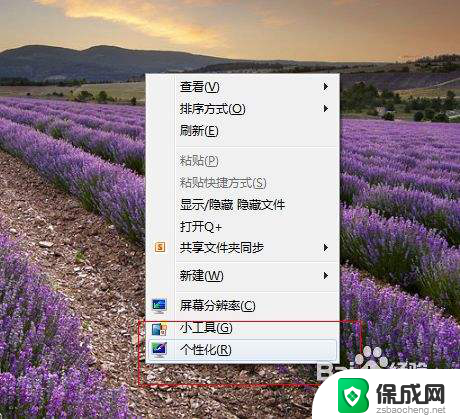 win7护眼色设置参数 win7保护眼睛的颜色设置步骤
win7护眼色设置参数 win7保护眼睛的颜色设置步骤2024-01-18
-
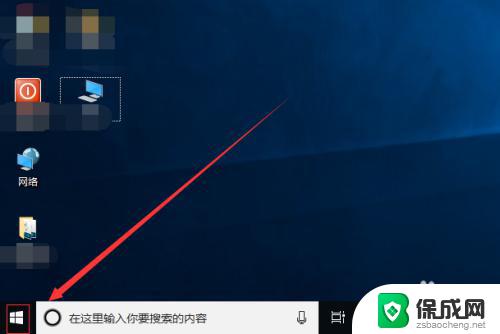 win7电脑色盲模式怎么调 电脑色盲模式调节步骤
win7电脑色盲模式怎么调 电脑色盲模式调节步骤2023-09-28
-
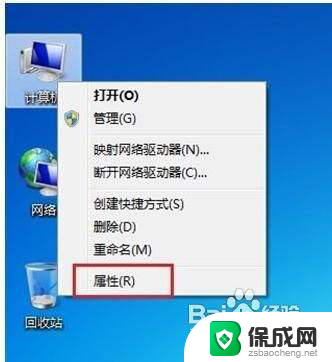 win7如何调整电脑屏幕亮度调节 win7系统屏幕亮度调节方法
win7如何调整电脑屏幕亮度调节 win7系统屏幕亮度调节方法2024-03-19
-
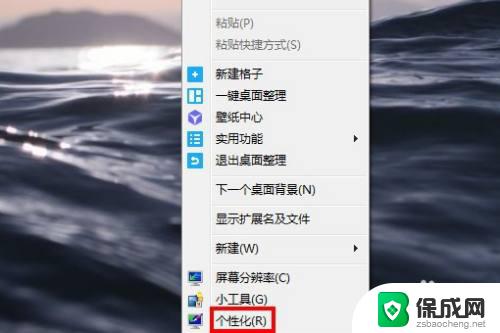 win7窗口可以调整大小吗 如何在Win7电脑上调整窗口大小
win7窗口可以调整大小吗 如何在Win7电脑上调整窗口大小2023-10-22
- win7电脑亮度调节 win7如何调整屏幕亮度
- windows7安全模式启动按哪个键 win7系统如何进入安全模式
- win7开机进入安全模式 win7安全模式启动方法图解
- win7测试模式怎么退出 win7系统测试模式的图文教程
- win7家庭版64位激活密钥 win7家庭版激活码序列号分享
- win7共享文件夹无访问权限 win7共享文件没有权限打开怎么办
- win7 虚拟鼠标 Windows7如何用键盘进行鼠标控制
- win7电脑启动不了反复启动进不了系统 Win7系统无法正常启动解决方法
- win7没声音怎么回事 win7没有声音播放的解决方法
- win7黄色感叹号上不了网 win7无法上网黄色感叹号
win7系统教程推荐
- 1 win7家庭版64位激活密钥 win7家庭版激活码序列号分享
- 2 windows7解除开机密码 win7系统取消电脑开机密码步骤
- 3 windowsxp打印机 win7连接winxp共享打印机教程
- 4 win 7系统怎么格式化c盘 win7系统c盘格式化注意事项
- 5 win7电脑忘记了密码怎么办 win7开机密码忘记了怎么破解
- 6 window回收站清空了怎么恢复 Win7回收站清空恢复方法
- 7 win7连接不到网络 win7网络连接显示不可用怎么修复
- 8 w7怎么连接蓝牙 win7电脑如何连接蓝牙耳机
- 9 电脑锁屏密码忘了怎么解开win7 win7电脑开机密码忘记怎么办
- 10 win7卸载ie11没有成功卸载全部更新 IE11无法成功卸载全部更新怎么办